Er zijn veel berichten op X, oftewel Twitter, die je niet in je tijdlijn wilt zien. Spoilers voor je favoriete shows en films, verhitte discussies over politiek, of iets overdreven negatiefs kan je ervaring verpesten. Daarom is het belangrijk om te leren hoe je woorden op Twitter kunt blokkeren.
Het sociale mediaplatform heeft verschillende hulpmiddelen om te voorkomen dat bepaalde inhoud in je feed verschijnt. Ontdek in deze uitgebreide handleiding hoe je deze functies instelt en er optimaal gebruik van maakt.

Inhoudsopgave
Hoe woorden blokkeren op Twitter: De functie dempen van het platform gebruiken
Je kunt specifieke woorden niet precies blokkeren van je tijdlijn. In plaats daarvan moet je de mute-functie gebruiken, die werkt als een inhoudsfilter. Twitter lanceerde deze functie in mei 2014 om je ervaring op het platform te verbeteren.
In de onderstaande handleiding wordt uitgelegd hoe je bepaalde woorden op Twitter kunt blokkeren met de mute-optie:
- Navigeer naar de startpagina van Twitter met behulp van een desktopbrowser of de mobiele app.
- Klik met de linkermuisknop op de optie Meer in het snelle navigatiepaneel en open Instellingen en privacy in de desktopbrowser. Tik op het pictogram van je profielfoto in de mobiele app, ga naar Instellingen en ondersteuning en open Instellingen en privacy.
- Klik met de linkermuisknop op Privacy en veiligheid en ga naar de pagina met instellingen voor dempen en blokkeren.
- Open Gedempte woorden en tik op de plusknop (+). Op de desktopbrowser staat deze knop in de rechterbovenhoek. Bij de mobiele app staat hij rechtsonder.
- Voer het trefwoord in dat je wilt dempen. Dit kunnen emoji's, woorden, hashtags, gebruikersnamen en zinnen zijn.
- Bepaal waar je de mute-functie wilt gebruiken. Laat het vinkje naast Home Timeline staan om te voorkomen dat specifieke inhoud in je feed verschijnt.
- Schakel Meldingen onder Dempen van in als je meldingen voor specifieke trefwoorden wilt uitschakelen. Nadat je deze instelling hebt geactiveerd, kun je kiezen of je meldingen wilt dempen van mensen die je niet volgt of van iedereen op Twitter.
- Selecteer de tijdsperiode voor het dempen, dat wil zeggen, hoe lang je het trefwoord niet meer wilt zien. De standaardperiode is Totdat je het woord uitschakelt, dus voor altijd. Het kan ook zo kort zijn als 24 uur.
- Klik met de linkermuisknop op Opslaan om het trefwoord toe te voegen aan je mute-lijst.
Als je meer woorden van je tijdlijn en meldingen wilt verwijderen, herhaal je de stappen in deze handleiding opnieuw.
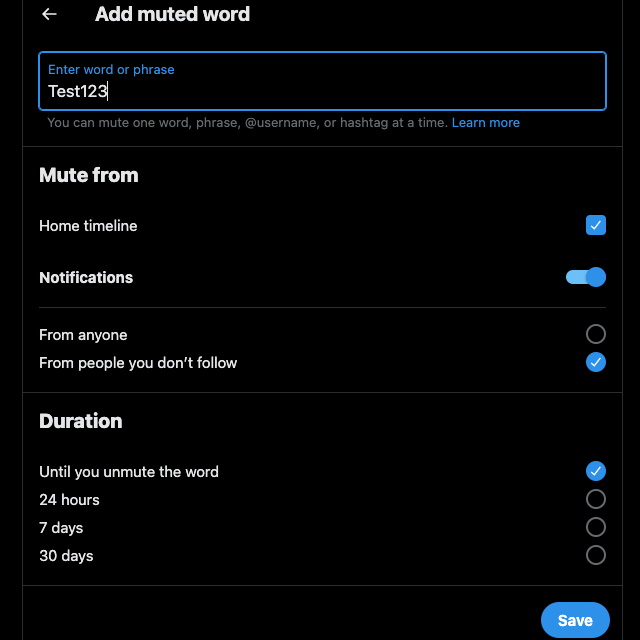
Wat gebeurt er als je woorden op Twitter dempt? De effecten schetsen
Wanneer je woorden op Twitter dempt, verandert je ervaring op het platform op de volgende manieren:
- Berichten die het gedempte trefwoord bevatten, verschijnen nooit in je Voor jou en volg tijdlijn.
- Je krijgt geen meldingen voor alle reacties of tags met het geblokkeerde woord. Het platform stuurt geen meldingen als iemand een antwoord citeert, opnieuw post of een opmerking achterlaat.
- De mute-functie komt ook om de hoek kijken wanneer Twitter zoekt naar berichten om aan te bevelen. Het platform suggereert nooit een tweet met het geblokkeerde woord.
- Het sociale mediaplatform zal alle overeenkomende trefwoorden uitschakelen, zelfs als ze niet in dezelfde hoofdletter staan. Als je bijvoorbeeld waarschuwingen voor "sterren" uitschakelt, zal Twitter zich ook richten op "Stars" en "STARS".
- Welk trefwoord je ook dempt, Twitter zal ook meldingen voor dezelfde hashtag deactiveren. Als je "cryptocurrency" dempt, zie je geen berichten met "#cryptocurrency".
Deze functie werkt echter niet in de volgende situaties:
- X dempt de meldingen niet als je meldingen inschakelt om te weten wanneer een specifieke account iets post. Dit is ongeacht de tweets die zinnen en hashtags bevatten in je mute-lijst.
- De pagina met zoekresultaten bevat berichten met gedempte trefwoorden.
Gesprekken blokkeren op X: ontvang geen meldingen meer voor verhitte debatten
Heb je deelgenomen aan een gesprek dat uitdraaide op een verhit debat? Of zie je constant waarschuwingen op je apparaat omdat een gebruiker die je volgt in een heftige discussie verwikkeld is? Gelukkig is er een Twitter-blokkeerfunctie voor gesprekken op het platform. Hier lees je hoe je deze functie gebruikt om ervoor te zorgen dat je meldingentabblad niet vol zit met onnodige meldingen:
- Meld je aan bij je Twitter-profiel en zoek het bericht dat je wilt blokkeren. Je kunt altijd op het tabblad Meldingen kijken om te zien of de tweet deel uitmaakt van een actieve discussie.
- Klik met de linkermuisknop op de knop met de drie puntjes of overloop aan de rechterkant van het bericht.
- Selecteer Deze conversatie dempen. De volgende toastmelding verschijnt onder aan uw scherm - Meldingen gedempt voor dit gesprek.
Wat als een gebruiker je tagt in een verhit online debat? Dit is niet alleen vervelend, maar elke activiteit in deze conversatie zal je notificatietabblad overspoelen. Het goede nieuws is dat er een eenvoudige oplossing is. Hier lees je hoe je discussies kunt blokkeren wanneer een gebruiker jou noemt in een tweet:
- Ga naar het bericht of antwoord waarin iemand jouw gebruikersnaam in de inhoud heeft genoemd.
- Open de overloopknop of de knop met drie punten om het vervolgkeuzemenu van de tweet te zien.
- Klik met de linkermuisknop op Deze conversatie verlaten en selecteer Verlaten wanneer het pop-upvenster verschijnt.
Als je dit doet, kunnen gebruikers je Twitter-handle niet langer taggen in het bericht of de reacties erop. Twitter zal je ook geen meldingen meer sturen voor deze tweet.
4 Voordelen van het blokkeren van woorden op Twitter
Hieronder staan vier voordelen van het blokkeren van bepaalde woorden op Twitter:
- Je kunt voorkomen dat spoilers voor een serie of film in je feed verschijnen: Hoe vaak ben je niet een spoiler tegengekomen voor een serie die je aan het kijken was terwijl je Twitter gebruikte? Als je specifieke woorden blokkeert die relevant zijn voor de serie of film, zie je zulke berichten niet in je feed.
- Het is geweldig voor je geestelijke gezondheid: Op Twitter blijf je in de For You-tijdlijn inhoud tegenkomen die je niet leuk vindt of waar je het niet mee eens bent. Dit komt door de vrijheid van meningsuiting op sociale media. Soms zijn deze tweets extreem negatief. Je kunt je ervaring en mentale welzijn verbeteren door veelvoorkomende trefwoorden in deze berichten te dempen.
- Hiermee kun je specifieke berichten niet meer zien zonder de maker te blokkeren: Je hoeft een account niet te blokkeren om te bepalen wat er op je tijdlijn verschijnt. Je kunt ervoor zorgen dat je bepaalde posts niet ziet door specifieke trefwoorden te dempen.
- Het kan je helpen focussen: Twitter heeft inhoud die je tijd waard is. Sommige berichten leiden echter af, waardoor je je moeilijker kunt concentreren. Voeg woorden en zinnen toe om te voorkomen dat specifieke onderwerpen je aandacht afleiden.
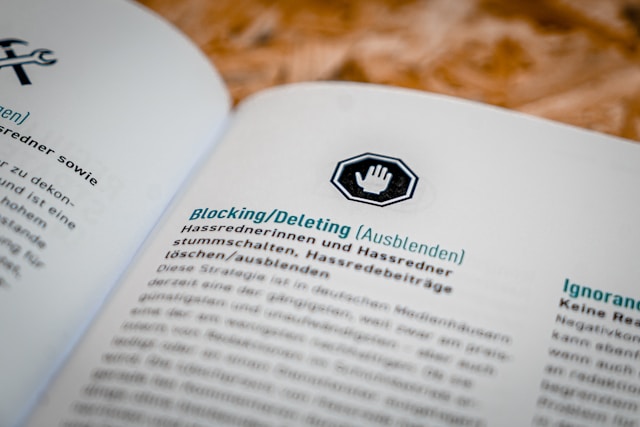
Kun je de geblokkeerde woorden van Twitter-gebruikers zien?
Nee, Twitter toont niet alle woorden die een gebruiker heeft geblokkeerd of gedempt. De Application Protocol Interface (API) van het sociale mediaplatform geeft deze informatie niet.
Het is mogelijk om je lijst met geblokkeerde woorden te zien in het gedeelte Gedempte woorden op de instellingenpagina van Twitter. Deze informatie is echter niet beschikbaar wanneer je je X Archive-bestand downloadt.
Zo kun je ook niet zien wie jou heeft geblokkeerd op Twitter.
Kun je massaal blokkeren op Twitter? Begrijpen wat mogelijk is op X
Soms is de mute-functie niet genoeg, omdat te veel mensen soortgelijke inhoud posten. In dit geval heb je een massablokker nodig voor X. Voor de API-prijswijziging kon je verschillende gratis tools vinden met deze functie. Dit is nu echter niet meer het geval.
Ook kon je met X alle mensen importeren die je had geblokkeerd op het platform. Helaas heeft de social media gigant deze functie verwijderd.
Hoe kun je gebruikers massaal blokkeren op Twitter? Om te beginnen heeft Audiense een functie waarmee je meerdere gebruikers kunt blokkeren. Een andere oplossing is het gebruik van een Google Chrome-extensie zoals Blue Blocker.
Hoe blokkeer je Twitter-posts met gevoelige media? Volg deze gids
Zie je steeds berichten met gevoelige media in je tijdlijn? Je kunt ze blokkeren als je niet van dergelijke inhoud houdt. Zo voorkom je dat berichten met gevoelige media op je tijdlijn verschijnen:
- Ga naar je tijdlijn nadat je je hebt aangemeld bij je X-account op een desktopbrowser of mobiele app.
- Je ziet de optie Meer in het menu Snelle instellingen van de desktopbrowser. Klik met de linkermuisknop op deze knop en open Instellingen en privacy. Als u de app gebruikt, tikt u op het pictogram met uw profielfoto, selecteert u Instellingen & ondersteuning en kiest u Instellingen en privacy.
- Open Privacy en veiligheid en ga naar de instellingenpagina Inhoud die u ziet.
- Klik met de linkermuisknop op deze optie als er een vinkje staat links van Media weergeven die gevoelige inhoud kan bevatten.
- Klik met de linkermuisknop op Zoekinstellingen, dat alleen beschikbaar is op de desktopbrowser en de officiële app voor Android-apparaten. Als je een iOS-apparaat hebt, volg dan deze handleiding met de mobiele browser.
- Activeer de instelling Gevoelige inhoud verbergen.
Wanneer je deze filters inschakelt, plaatst Twitter berichten met gevoelige media achter een waarschuwingsbericht. Dit zorgt ervoor dat je bepaalde foto's, video's of GIF's niet per ongeluk te zien krijgt. X zorgt er ook voor dat de pagina met zoekresultaten geen gevoelige media bevat.

Gebruik TweetDelete om te voorkomen dat gebruikers je berichten met specifieke woorden blokkeren
Wanneer je berichten tegenkomt die je niet wilt zien, gebruik dan deze gids om ervoor te zorgen dat ze nooit meer verschijnen. Vergeet niet om je mute-lijst opnieuw te bekijken en de trefwoorden, hashtags en zinnen te vernieuwen.
Merk je dat het engagement van je berichten na verloop van tijd daalt? Dit kan gebeuren als je volgers merken dat je te veel berichten publiceert. In sommige gevallen vinden mensen specifieke onderwerpen niet leuk omdat het alles is wat ze zien in hun tijdlijn. Het gebeurt ook als je van niche verandert of per ongeluk aanstootgevende inhoud publiceert.
Mensen volgden je bijvoorbeeld toen je financieel advies gaf voor de aandelenmarkt. Op Twitter begon je echter over niet-fungibele tokens (NFT's) te schrijven.
De beste oplossing is om je tweets te verwijderen en opnieuw te beginnen. Als er honderden of duizenden berichten zijn, is dit niet eenvoudig met de verwijderfunctie van Twitter.
Gelukkig is er altijd TweetDelete om de dag te redden. Gebruik de aangepaste filter om berichten te vinden die je volgers niet leuk vinden en verwijder ze met de tool voor het massaal verwijderen van tweets.
Een andere oplossing is om het hele proces te automatiseren, wat mogelijk is dankzij de taak voor automatisch verwijderen. Je moet het begeleiden door trefwoorden, hashtags en zinnen op te geven in specifieke berichten.
Door TweetDelete te gebruiken, hoef je je nooit zorgen te maken dat je publiek leert hoe ze woorden moeten blokkeren op Twitter.
Word lid van de TweetDelete-familie en verwijder snel berichten die niet goed vallen bij je volgers!










